A Discord alkalmazás beállítása

Megtudhatja, hogyan állíthatja be a Discord audio- és videobemeneteit, hogyan állíthatja be az általános megjelenést, és hogyan és mikor szeretne értesítést kapni az új interakciókról.
Ha szöveget szeretne hozzáadni a Microsoft PowerPoint tartalom-helyőrzőjéhez, kattintson a Kattintson a szöveg hozzáadása területre, és írja be a kívánt szöveget. Más típusú tartalom hozzáadásához kattintson a kívánt típusú helyőrző ikonjára.
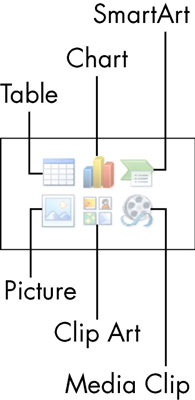
Ha több szöveget ír be, mint amennyi belefér a szövegmezőbe (különösen gyakori például a diacímeknél), a szöveg automatikusan összezsugorodik, amennyire az elféréshez szükséges. Ez a funkció – az AutoFit – alapértelmezés szerint be van kapcsolva. Az AutoFit nagyon hasznos, mert megakadályozza a szöveg csonkolását.
Előfordulhat azonban, hogy nem szeretne szöveget beállítani az Automatikus illeszkedésbe. Előfordulhat például, hogy a PowerPoint-diák összes címe pontosan azonos betűmérettel legyen a következetesség érdekében.
Ha azt szeretné szabályozni, hogy az AutoFit érvényben legyen-e egy adott szöveghelyőrzőben, kövesse az alábbi lépéseket:
Kattintson a jobb gombbal a szövegmezőre, és válassza az Alakzat formázása lehetőséget a megjelenő menüből.
A megjelenő Alakzat formázása párbeszédpanelen kattintson a Szövegdoboz lehetőségre (a bal oldalon).
A párbeszédpanel AutoFit részében jelölje be a Ne automatikus illeszkedés választógombot.
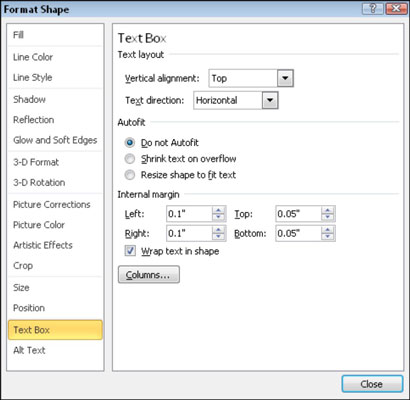
Kattintson a Bezárás gombra.
Ha egyáltalán nem szeretné használni az AutoFit funkciót, globális szinten kikapcsolhatja. Ehhez tegye a következőket:
Válassza a Fájl→Opciók menüpontot.
Kattintson a Proofing elemre (a bal oldalon).
Kattintson az Automatikus javítás beállításai gombra.
Megnyílik az Automatikus javítás párbeszédpanel.
Kattintson az Automatikus formázás gépelés közben fülre.
Az Alkalmazás beírás közben részben törölje a Címszöveg automatikus illesztése helyőrzőbe és Törzsszöveg automatikus igazítása helyőrzőbe jelölőnégyzet jelölését.
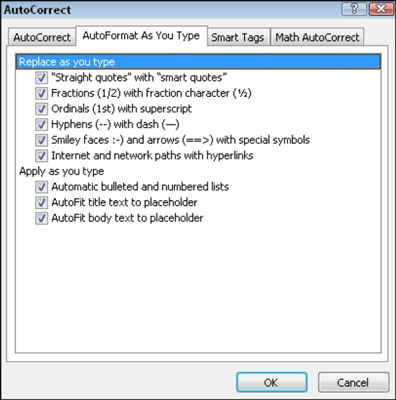
Kattintson az OK gombra.
Megtudhatja, hogyan állíthatja be a Discord audio- és videobemeneteit, hogyan állíthatja be az általános megjelenést, és hogyan és mikor szeretne értesítést kapni az új interakciókról.
Ismerje meg, hogyan találhat meg és csatlakozhat egy csoporthoz a Google Csoportok alkalmazásban. Csatlakozhat közvetlenül vagy kérhet csatlakozást.
A TechSmith Snagit a kedvenc képernyőkép- és képszerkesztő szoftverünk. Tekintse meg a Snagit 2018 új funkcióit!
Diagramokat vagy folyamatábrákat kell létrehoznia, és nem szeretne extra szoftvert telepíteni? Íme az online diagramkészítő eszközök listája.
Ha egy ház tele van vezeték nélkül csatlakoztatott eszközökkel és streaming szolgáltatásokkal, mint a Spotify, az nagyszerű, amíg a dolgok nem működnek, és érdekes megoldásokat nem talál.
Az NVMe M.2 SSD a legújabb számítógépes merevlemez-technológia. Mi ez, és milyen gyors a korábbi merevlemezekkel és szilárdtest-meghajtókkal (SSD) szemben?
A Sonos a jelenleg működő streaming audio megoldás, amely 400 dollártól indul két hangszóróért. De megfelelő beállítással az AirPlay ingyenes lehet. Tekintsük át a részleteket.
A Google Backup and Sync egy új alkalmazás, amely szinkronizálja a Fotókat és a Drive-ot. Olvassa el, hogy megtudja, hogyan áll szemben a OneDrive, a Dropbox, a Backblaze és a Crashplan.
A MyIPTV egy kábelvágó szolgáltatás, amely a SOPlayer alkalmazást több platformon használja, és televíziót, filmeket és egyéb médiát biztosít fizetős
A Logitech a közelmúltban kiadta az Illuminated Living-Room Keyboard K830-at, amelyet otthoni szórakoztatási társnak szántak. Íme az egységről szóló véleményünk.








